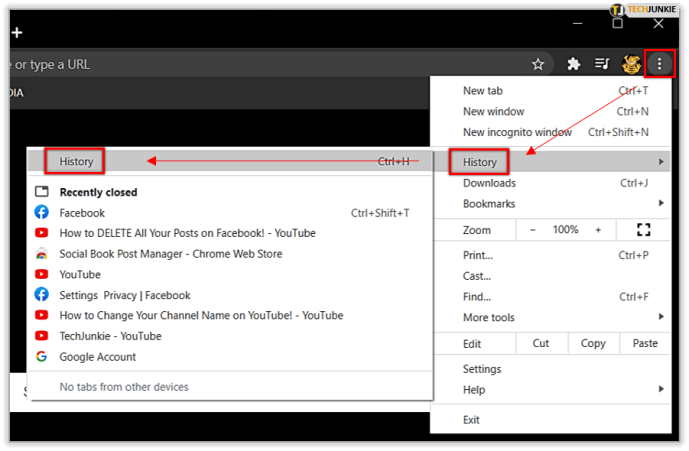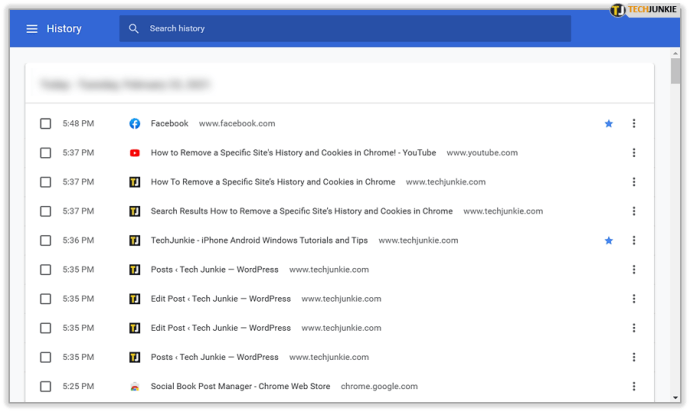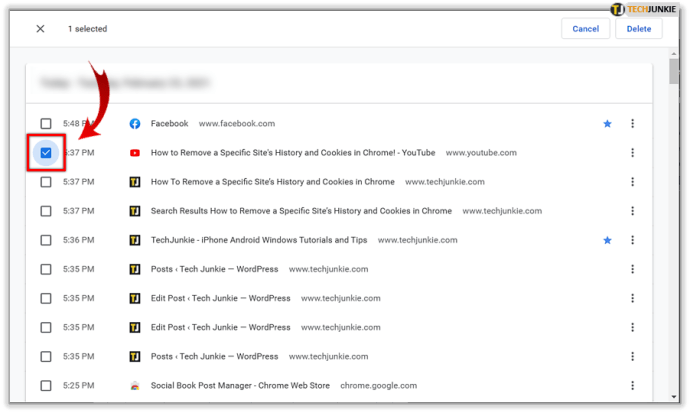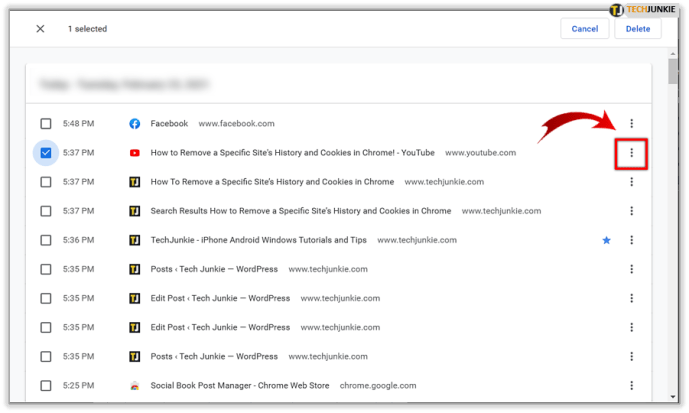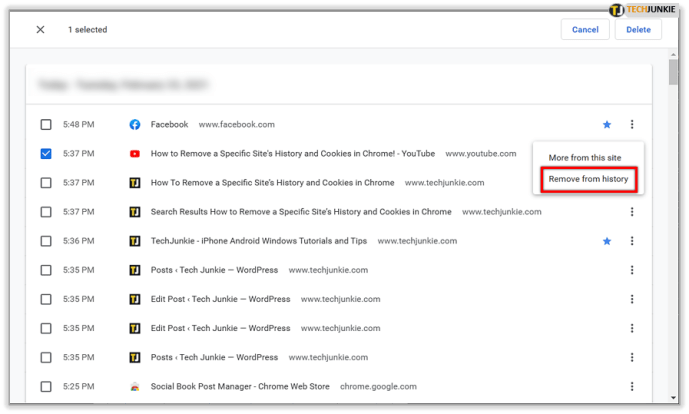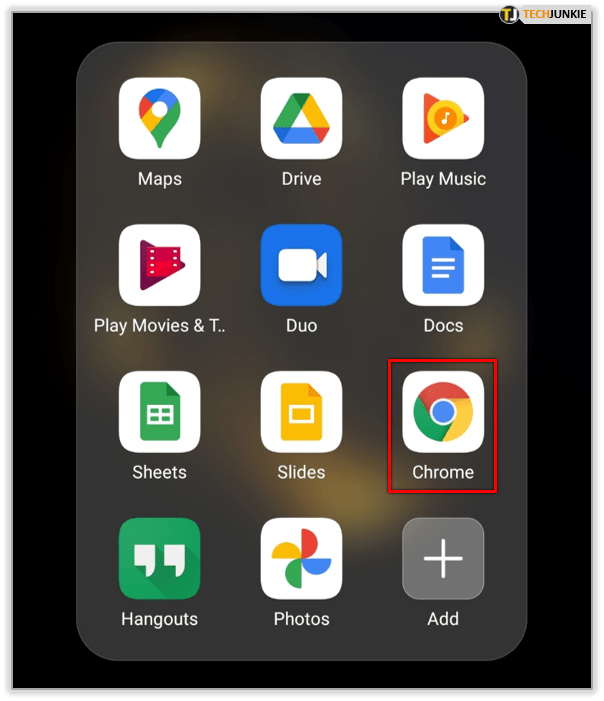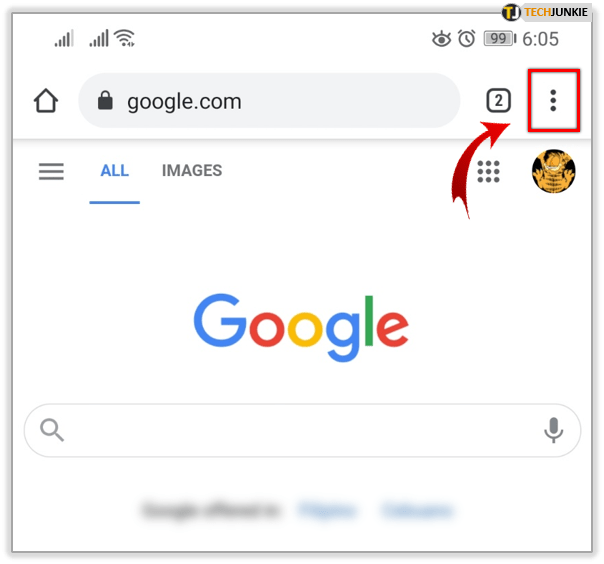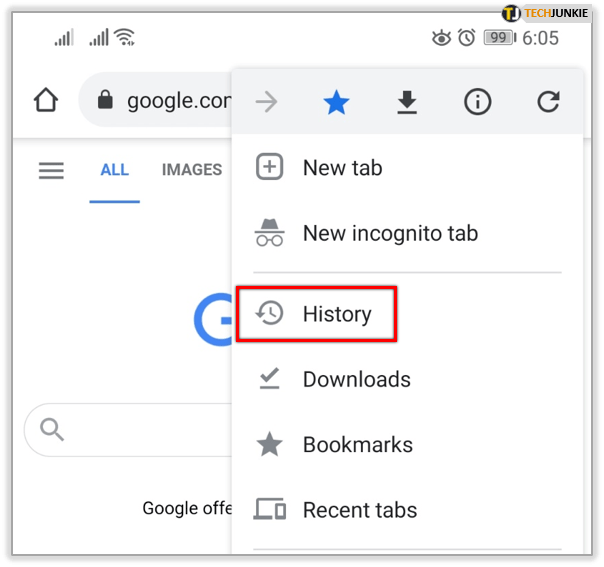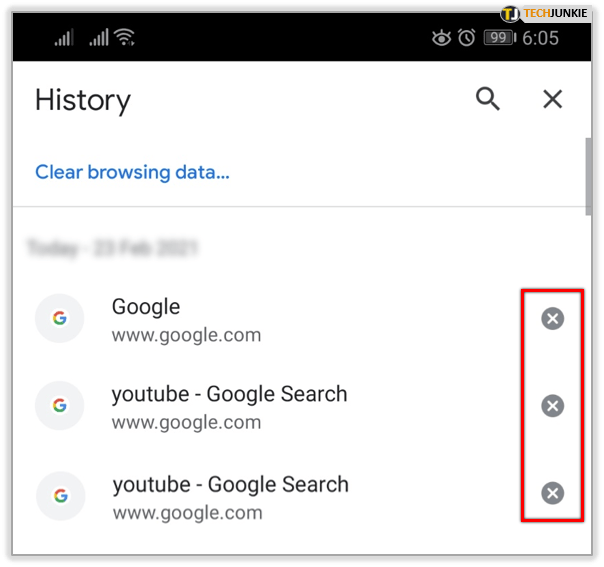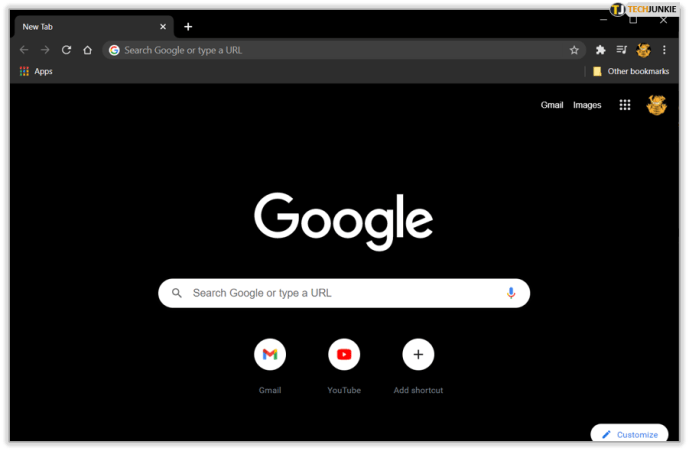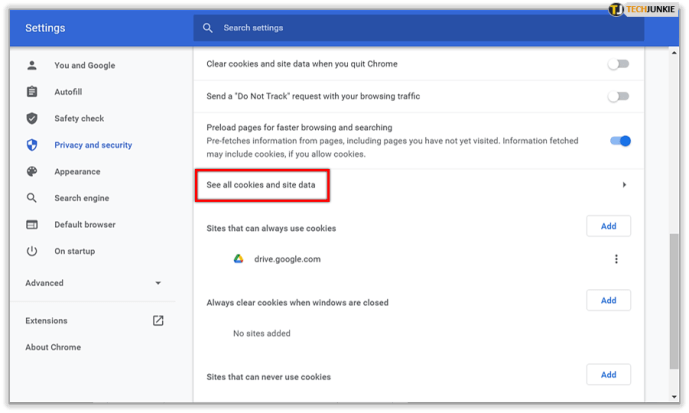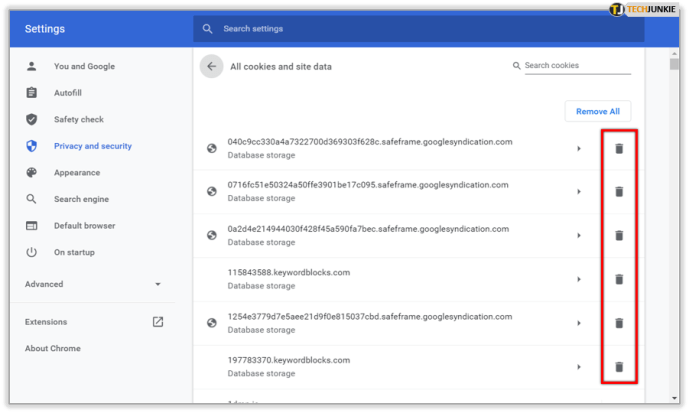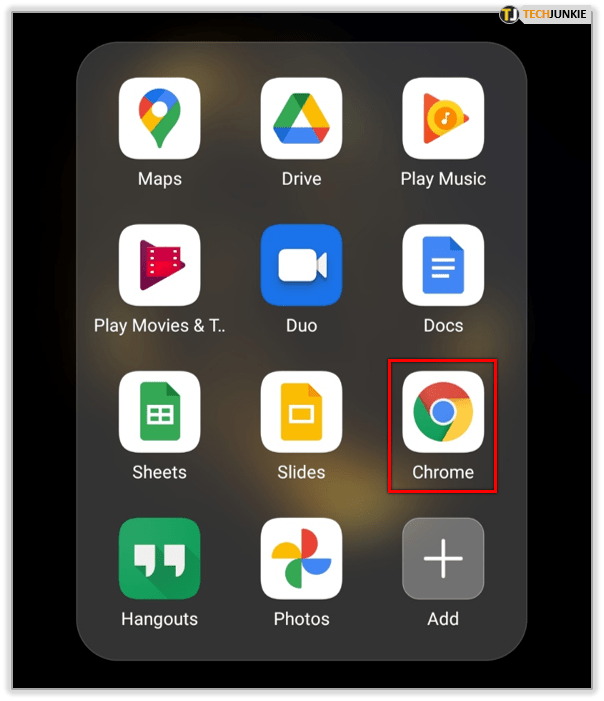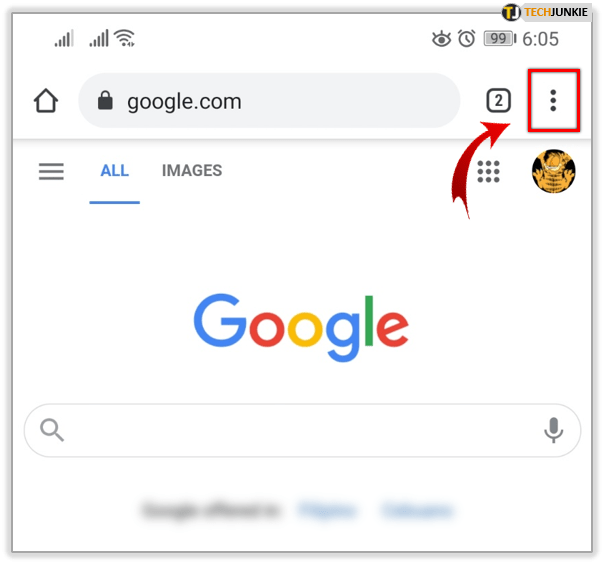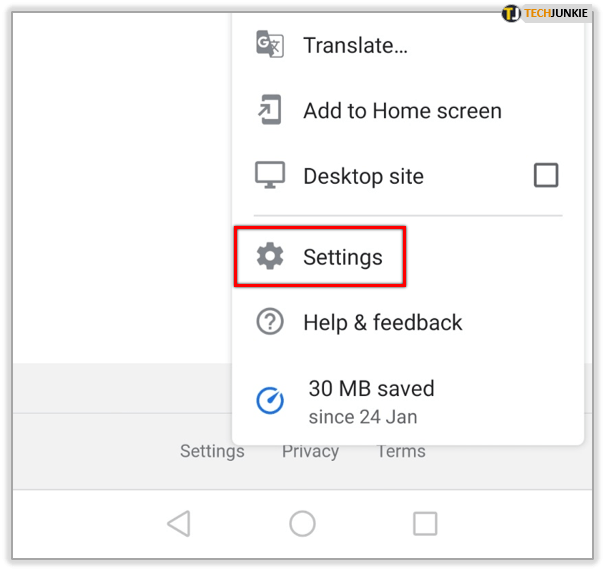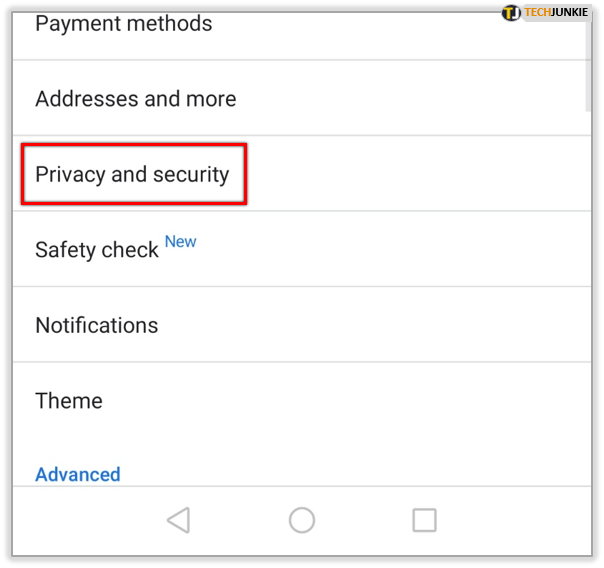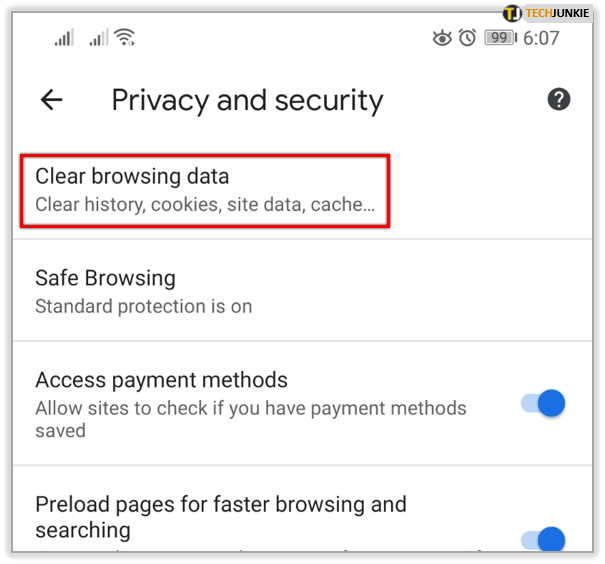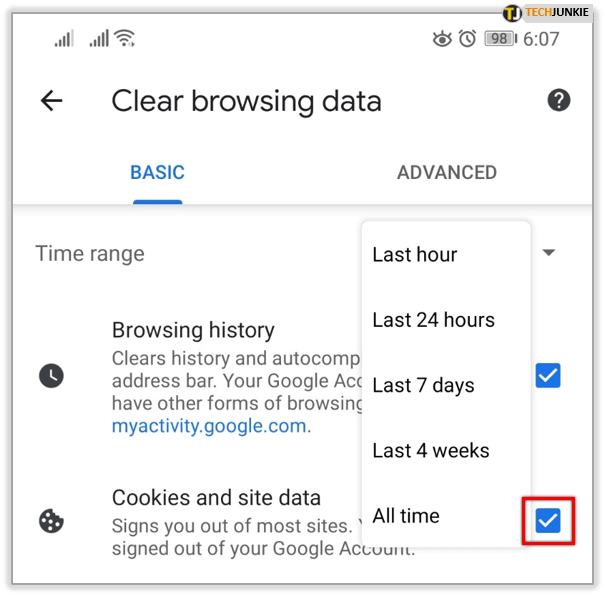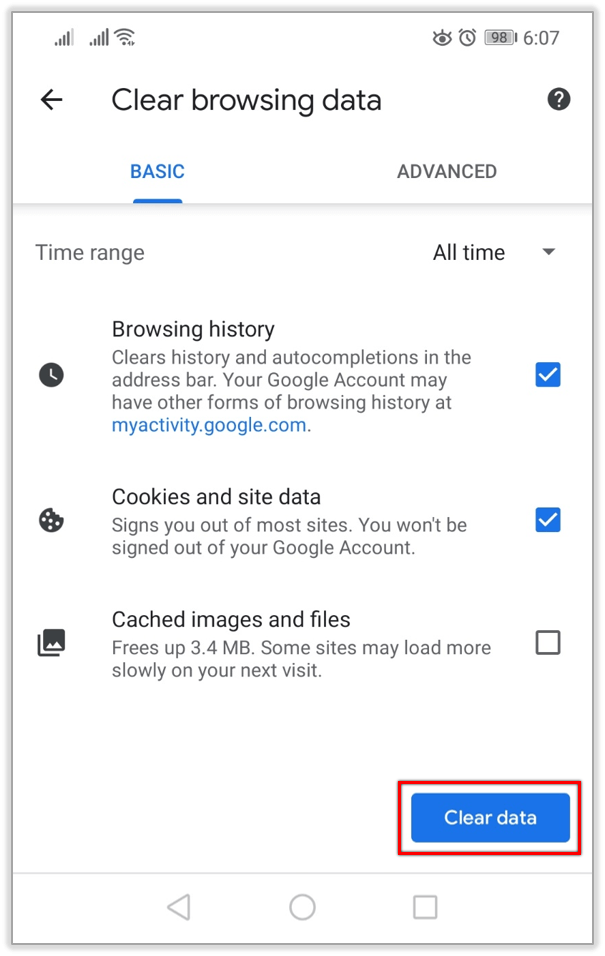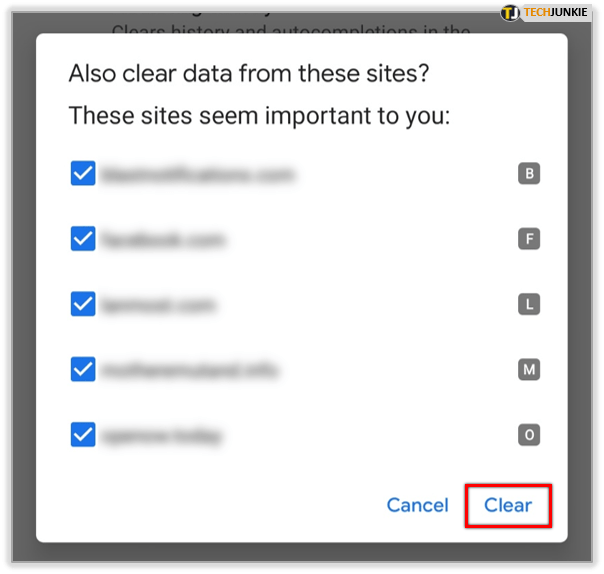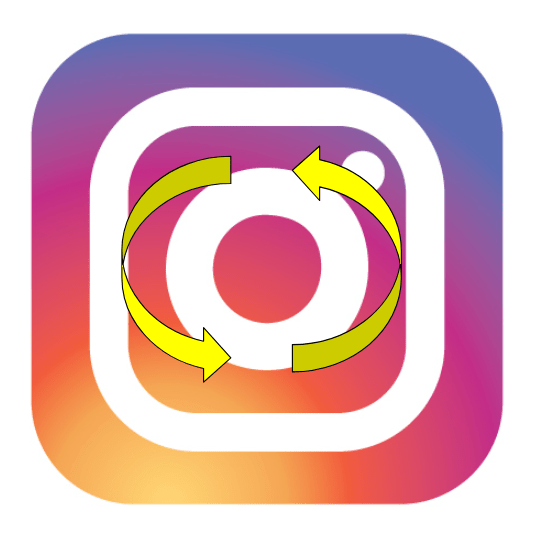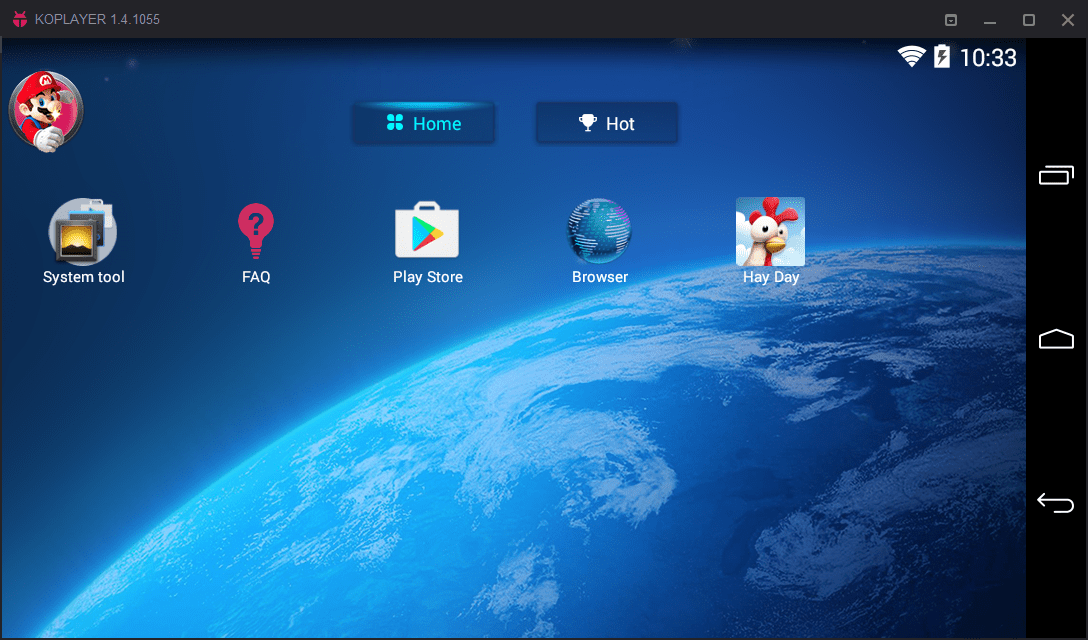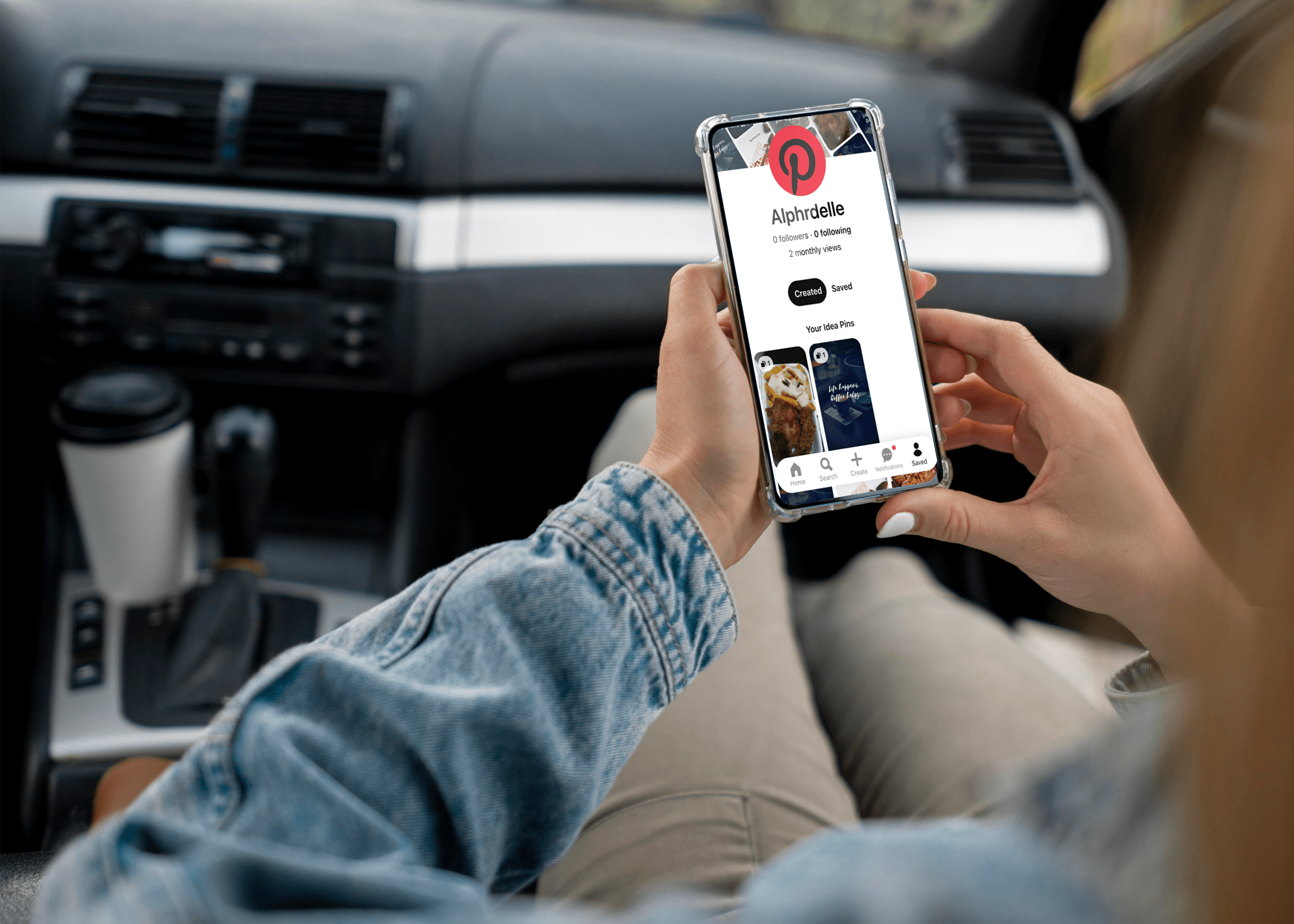Chromeで特定のサイトの履歴とCookieを削除する方法
ブラウザの履歴を処理する最も一般的な方法はブラウザの履歴を一括で削除することですが、Chromeでは、ユーザーが履歴から削除するサイトを手動で選択することもできます。このようにして、重要なサイトとCookieを保持し、ブラウザの履歴に不要なものを削除します。
Chromeの履歴から特定のサイトを削除する
デスクトップ版とモバイル版の両方のブラウザで、削除するアイテムと保持するアイテムを選択できます。 Chromeの履歴から特定のサイトを削除する方法を詳しく見てみましょう。
コンピューター
デスクトップまたはラップトップコンピューターでChromeの履歴から特定のサイトを削除するのは簡単ですが、スマートフォンやタブレットよりも少し時間がかかります。特定のサイトがウェブ上で自動入力フォームに表示され続ける場合、または検索バーに入力したときにGoogleがそのサイトを提案し続ける場合は、次のようにします。
- Windowsコンピュータを使用している場合は「Ctrl」キーと「H」キーを同時に押し、Macを使用している場合は「Cmd」キーと「Y」キーを押します。または、画面の右上隅にある3つの縦のドットをクリックし、[履歴]オプションにカーソルを合わせて、サイドメニューの[履歴]オプションをクリックすることもできます。
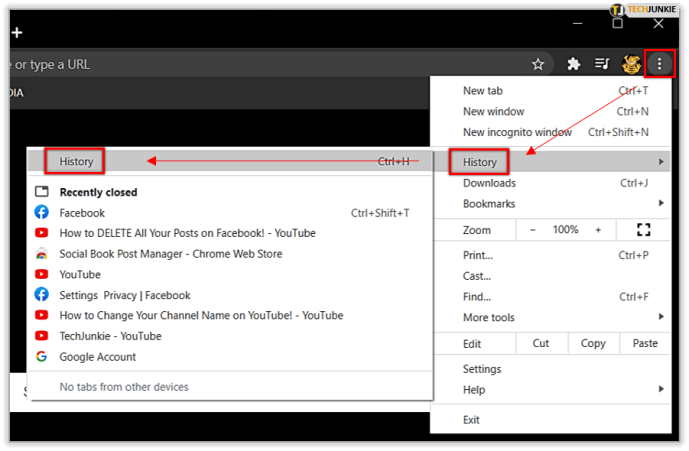
- Chromeは、最後に閲覧データを削除してから行ったすべての検索とアクセスしたすべてのサイトのリストを表示します。
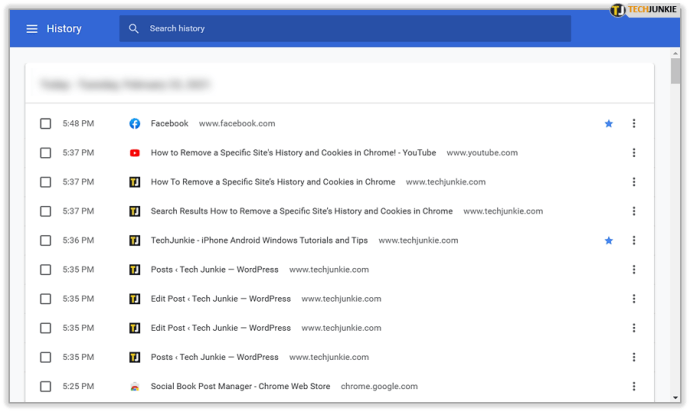
- 削除するサイトを参照します。見つけたら、左側のボックスにチェックを入れます。
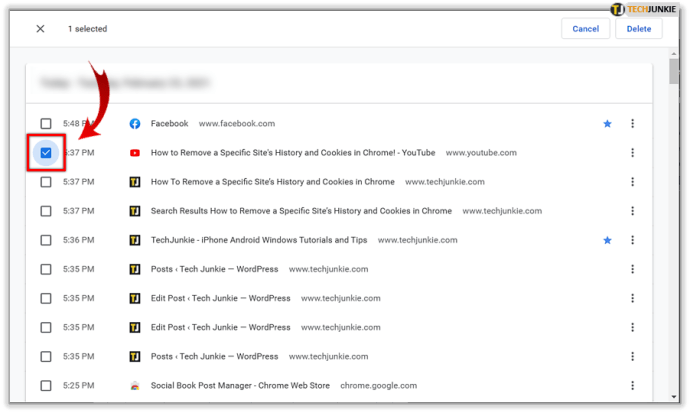
- 次に、サイトの右側にある3つのドットが付いたアイコンをクリックします。
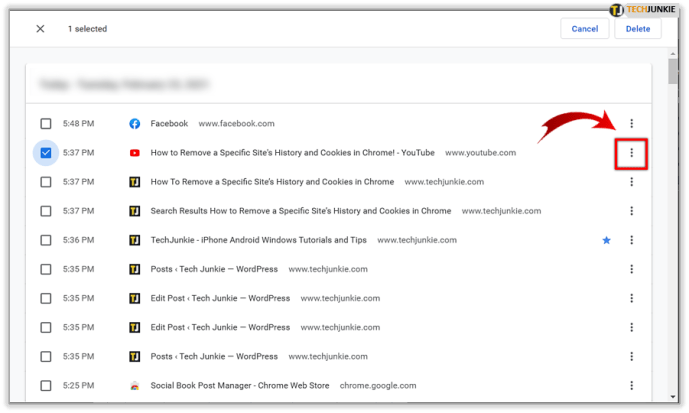
- 「履歴から削除」オプションを選択します。
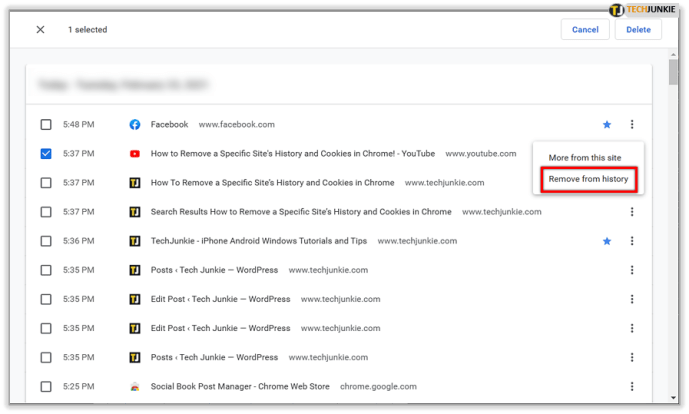
サイトを選択すると、ブラウザウィンドウの上部にバーが表示され、リストからアイテムを選択したことが通知されます。 3つの縦のドットが付いたアイコンをクリックする代わりに、バーの右側にある[削除]ボタンをクリックすることもできます。複数のアイテムを選択した場合は、この方法で削除することもできます。
AndroidとiOS
Androidデバイスの履歴から特定のサイトを削除するのはとても簡単です。これがその方法です。
- スマートフォンまたはタブレットのホーム画面からChromeを起動します。
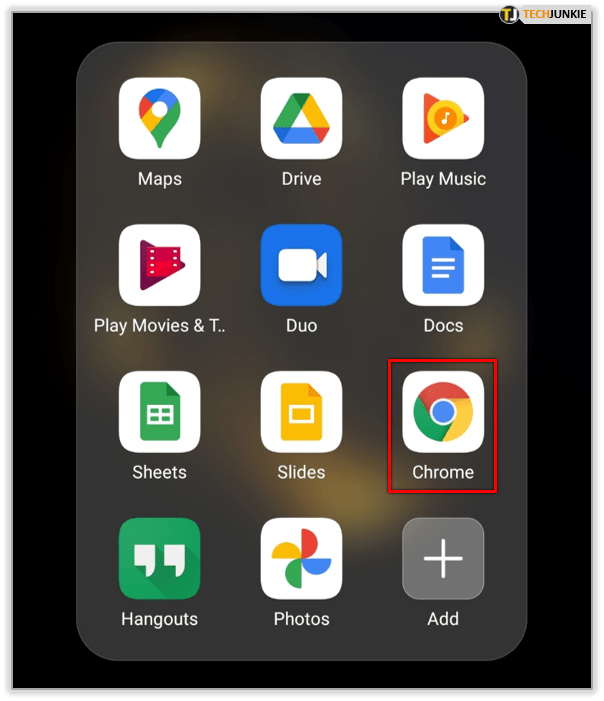
- ブラウザが開いたら、画面右上の「メインメニュー」アイコンをタップします。
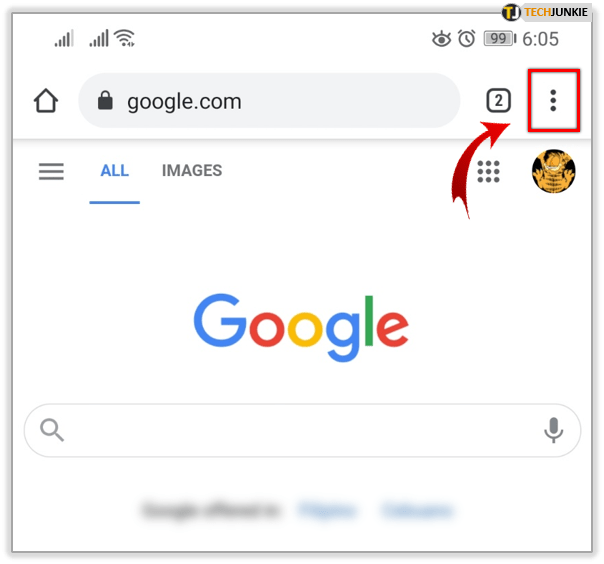
- メニューから[履歴]をタップします。
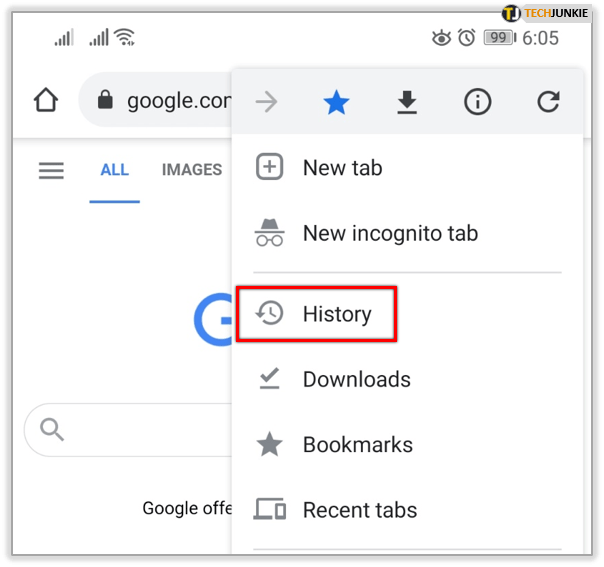
- 検索したページとアクセスしたページのリストで、削除するものを見つけて、その横にある「X」アイコンをタップします。
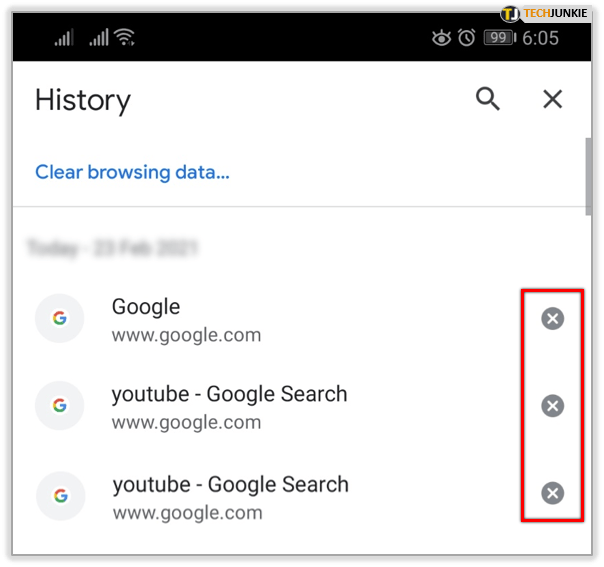
iPhoneまたはiPadのChromeの履歴から特定のサイトを削除するには、次の手順に従います。
- ホーム画面からChromeを起動します。
- 画面右下の「詳細」ボタンをタップします。
- 「履歴」を選択します。
- 画面下部の「編集」ボタンをタップします。
- 削除するアイテムを参照して確認します。
- 「削除」ボタンをタップします。
- 右上の「完了」ボタンをタップします。
Chromeの履歴から特定のCookieを削除する
多くの場合、サイトはCookieを使用して、Web上のトラフィックを追跡し、広告を配信します。特に厄介な広告を削除したい場合は、広告を配信しているサイトからCookieを削除する必要があります。 Chromeでそれを行う方法は次のとおりです。
コンピューター
次の手順に従って、デスクトップまたはラップトップコンピューターのChromeから特定のCookieを削除します。
- Chromeを開きます。
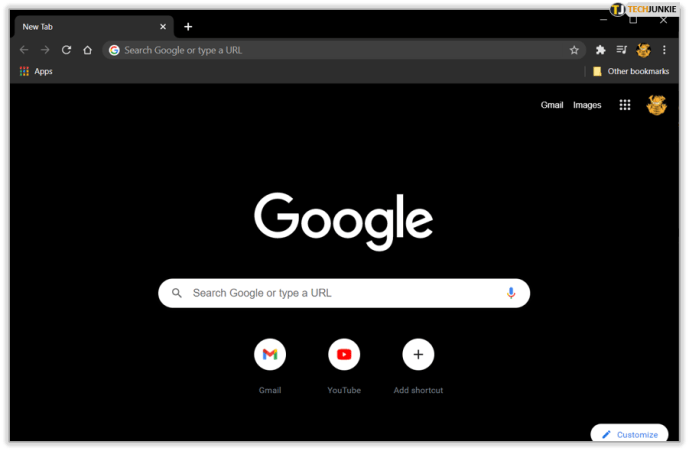
- に移動 設定>プライバシーとセキュリティ>サイト設定> Cookieとサイトデータ>すべてのCookieとサイトデータを表示.
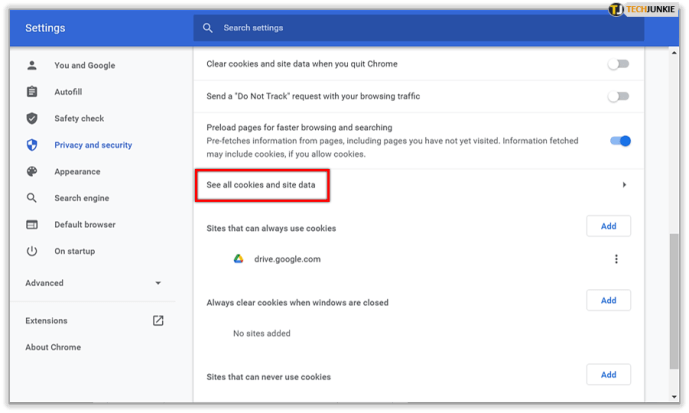
- 削除するCookieを見つけて、右側の「ゴミ箱」アイコンをクリックします。
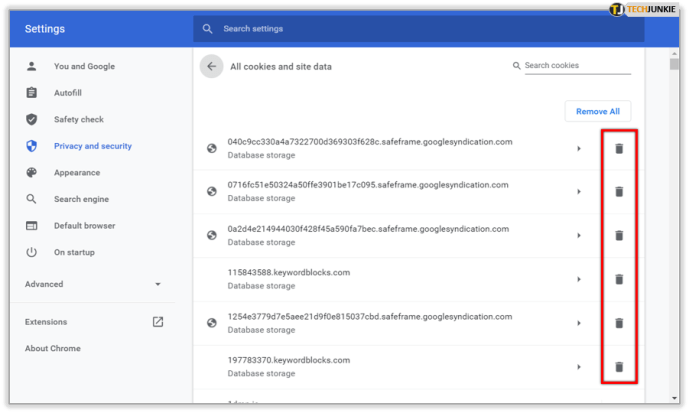
AndroidとiOS
デスクトップおよびラップトップシステムでは個々のCookieを削除できますが、AndroidおよびiOSデバイスでは削除できません。ここでの唯一の解決策は、閲覧データを削除してすべてのCookieを削除することです。 Androidデバイスでこれを行う方法は次のとおりです。
- Chromeを起動します。
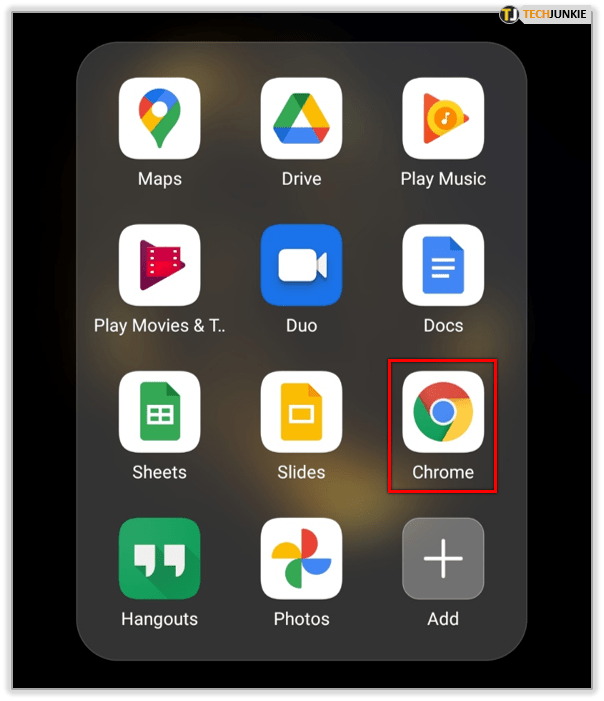
- 画面右上の「メインメニュー」アイコンをタップします。
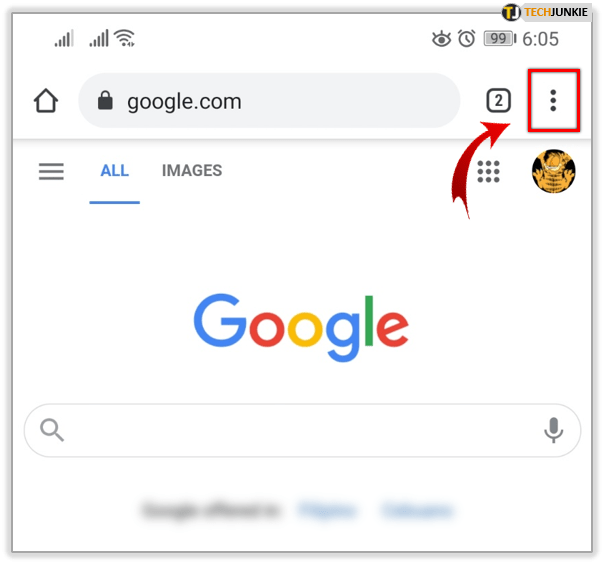
- 次に、「設定」タブをタップします。
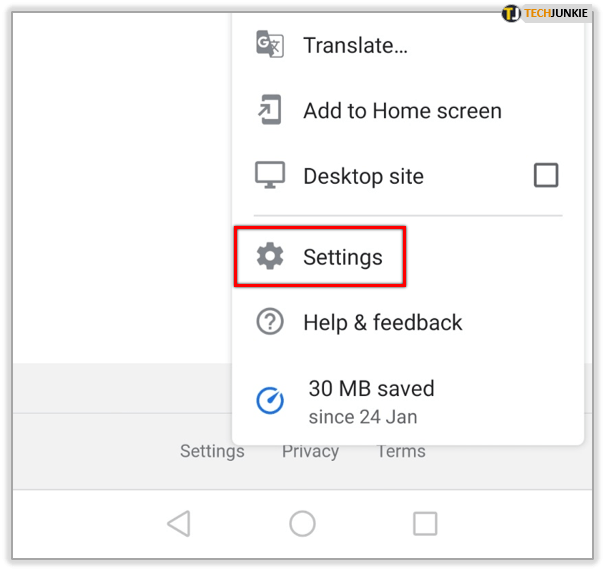
- 「プライバシーとセキュリティ」を選択します。
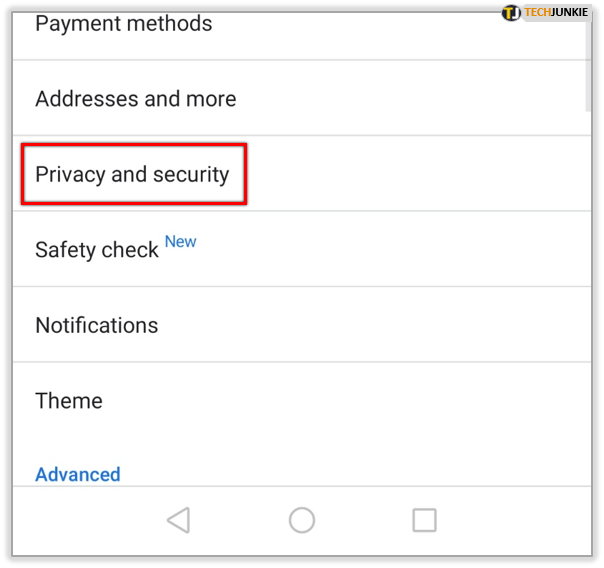
- 次に、「閲覧データの消去」オプションを選択します。
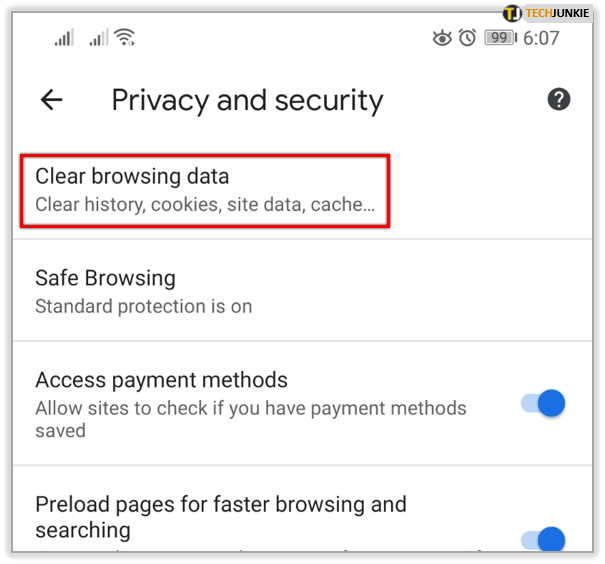
- 時間範囲を選択し、削除する閲覧履歴のコンポーネントを選択します。必ずCookieを選択してください。
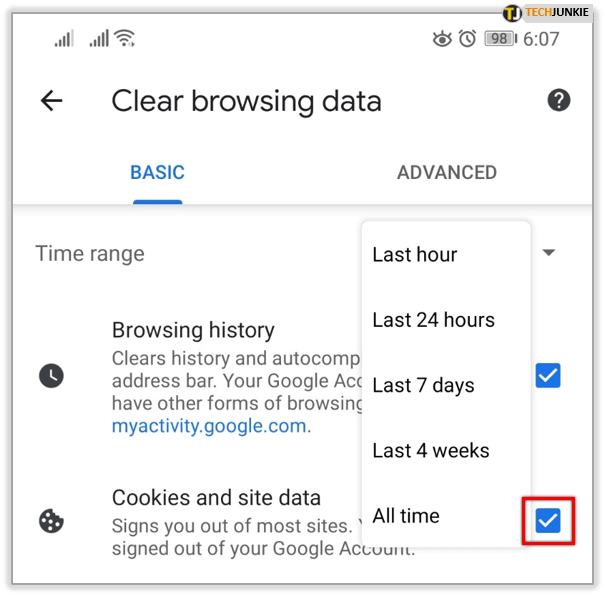
- 「データを消去」ボタンをタップします。
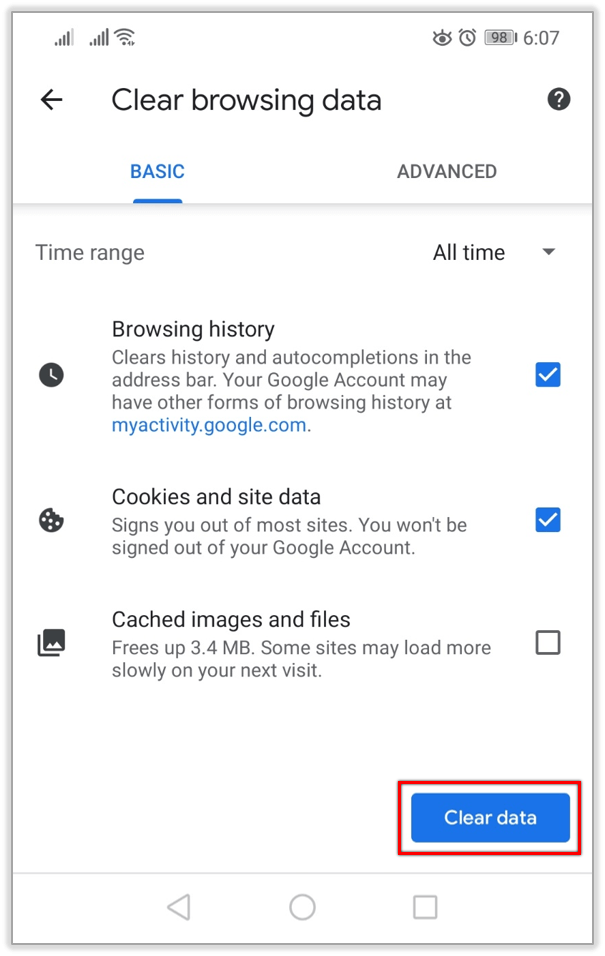
- 「クリア」をタップします。
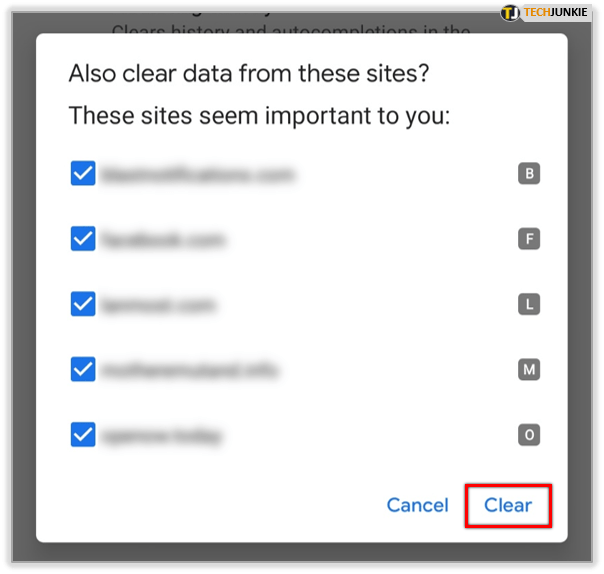
iOSユーザーは、次の手順に従う必要があります。
- Chromeを起動します。
- 右下の「もっと見る」ボタンをタップします。
- 「設定」を選択します。
- 次に、「プライバシー」タブを選択します。
- 「閲覧データの消去」オプションを選択します。
- 「サイトデータ」と「Cookie」オプションにチェックマークを付けます。
- 「閲覧データの消去」ボタンをタップします。
- 「閲覧データの消去」をタップして確定します。
- 「完了」をタップします。
最終エントリー
閲覧データとサイト設定に関しては、デスクトップバージョンのChromeを使用すると、ユーザーは保持したいものと破棄したいものを完全に自由に選択できます。一方、モバイルユーザーは個々のサイトを削除できますが、個々のCookieを削除することはできません。